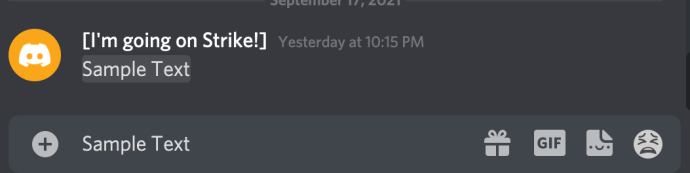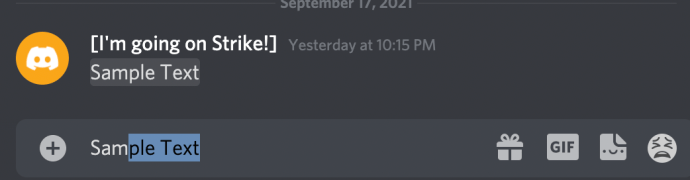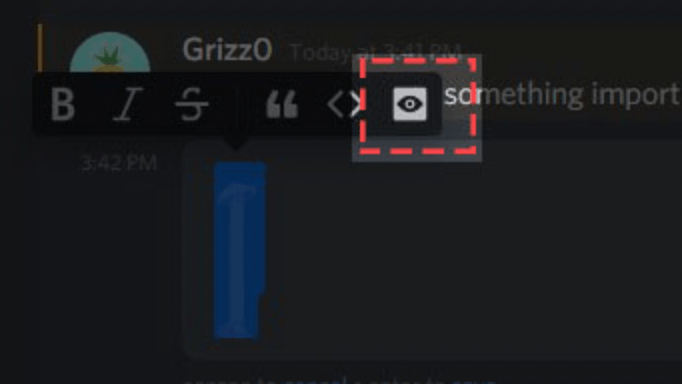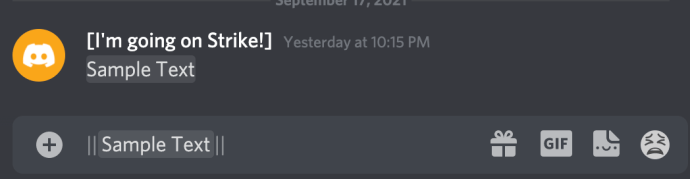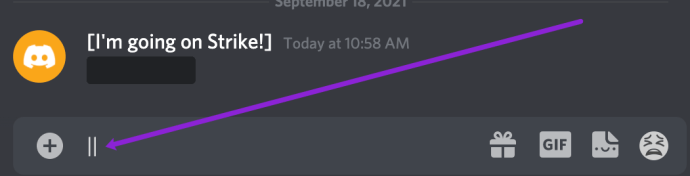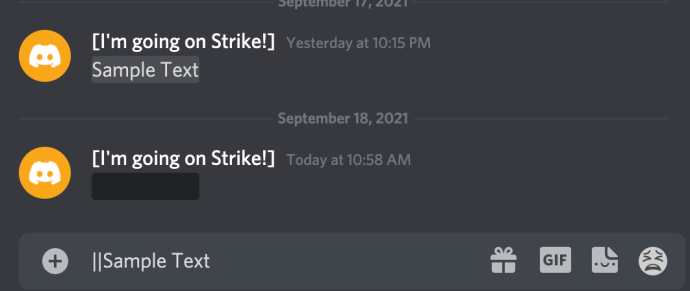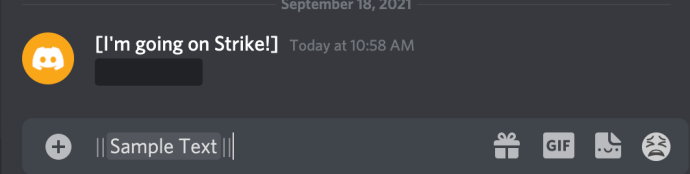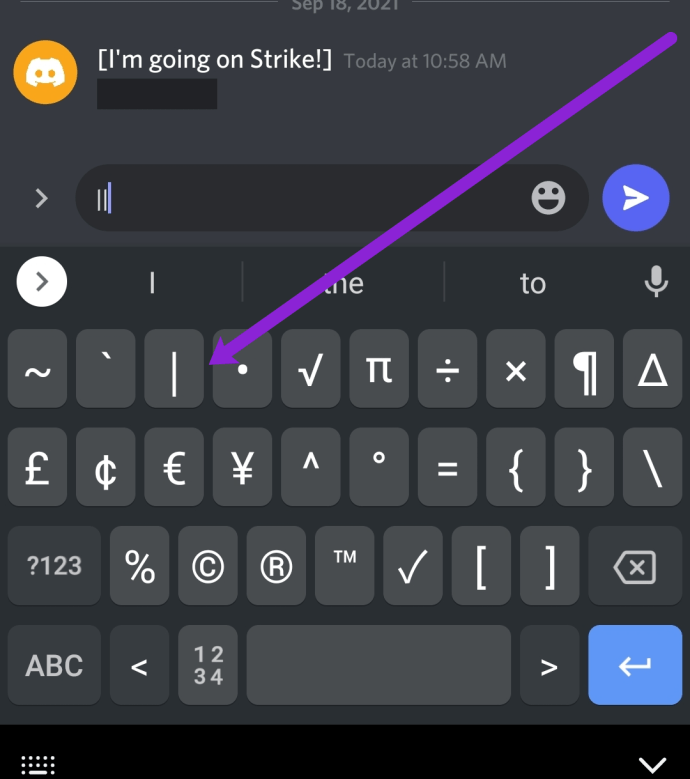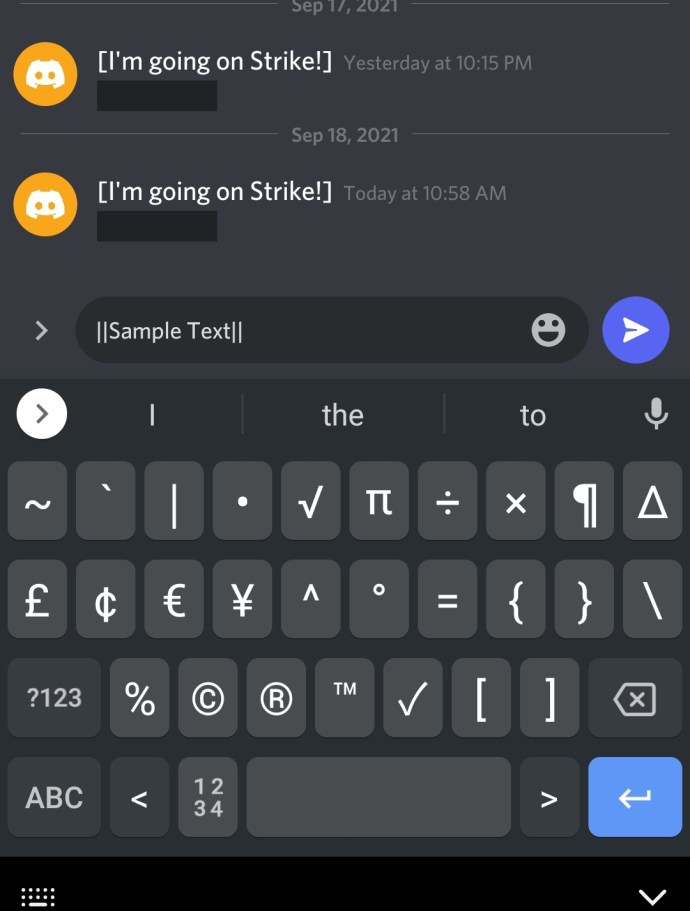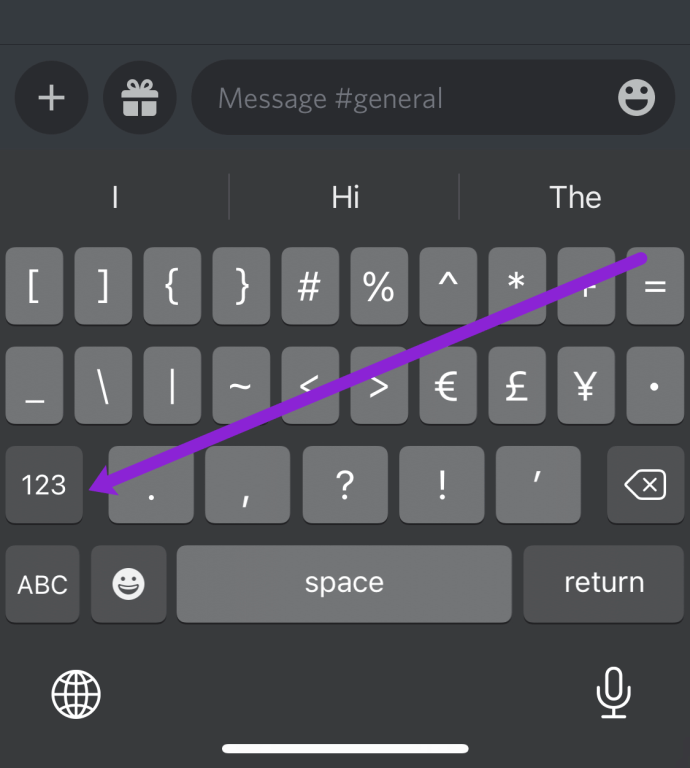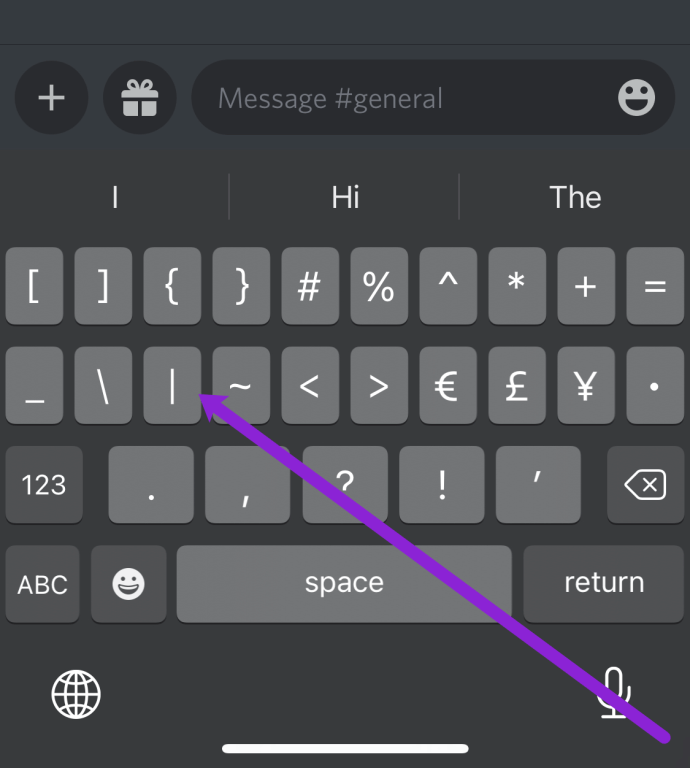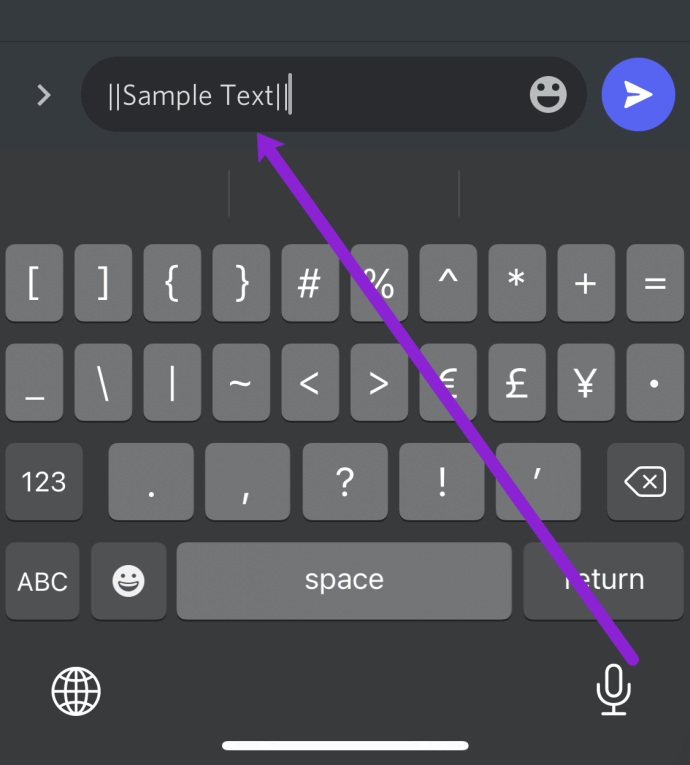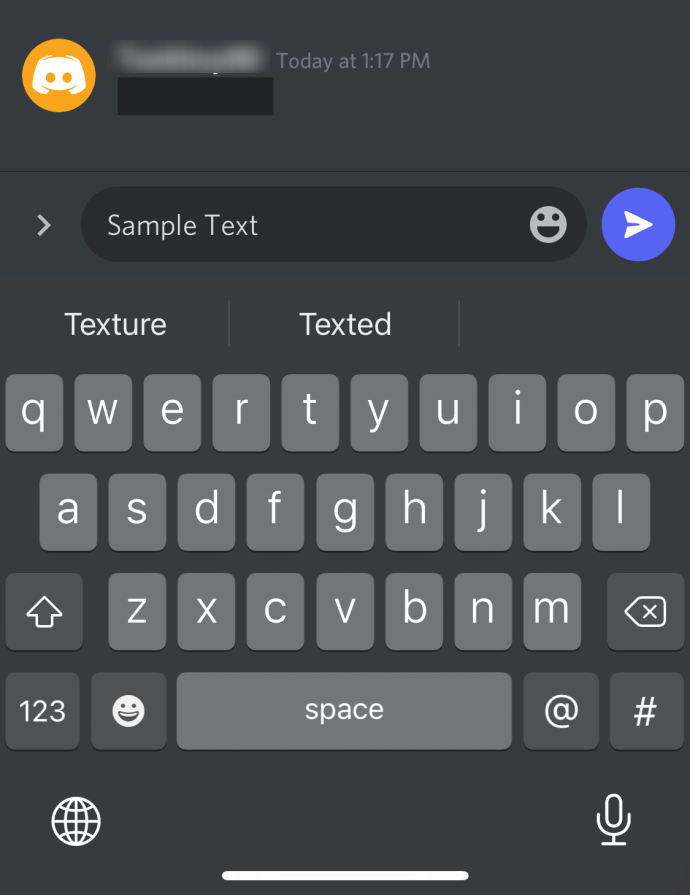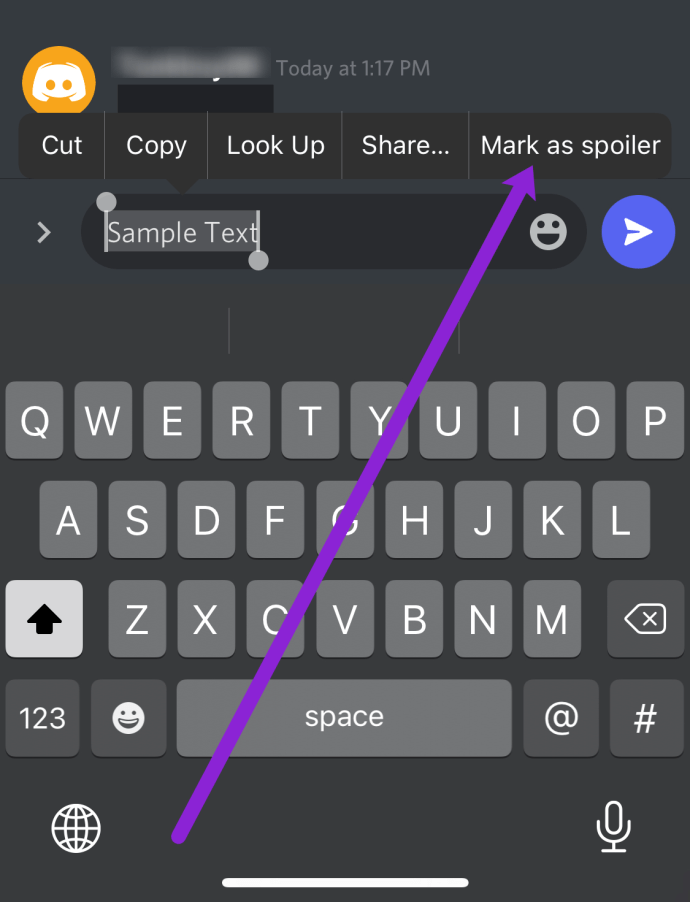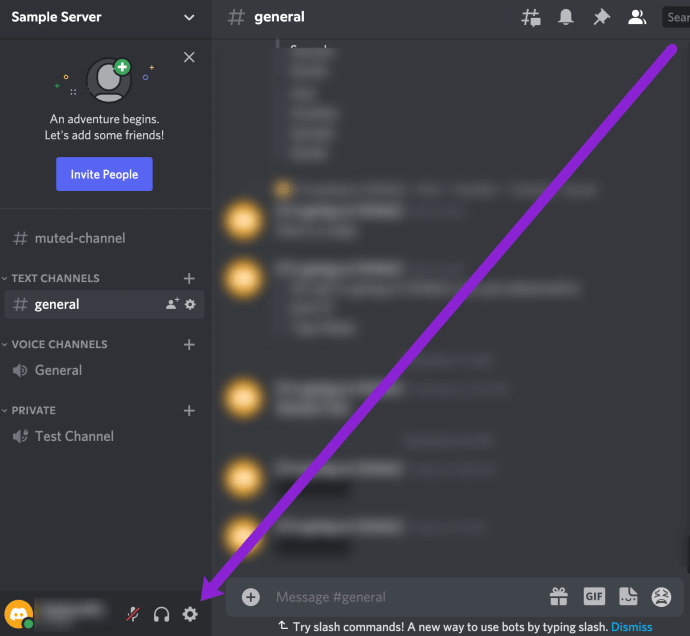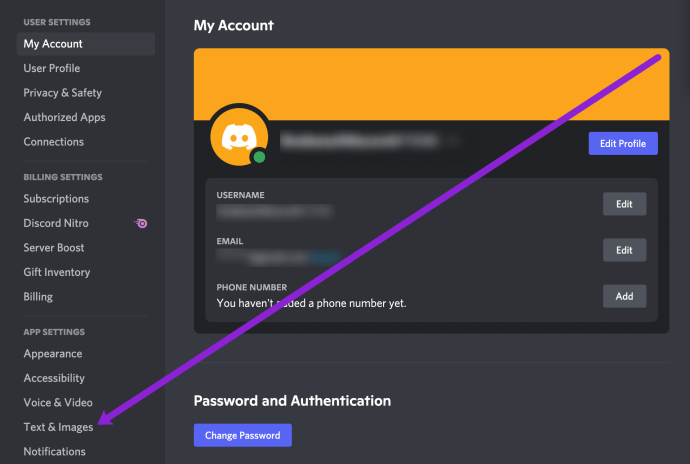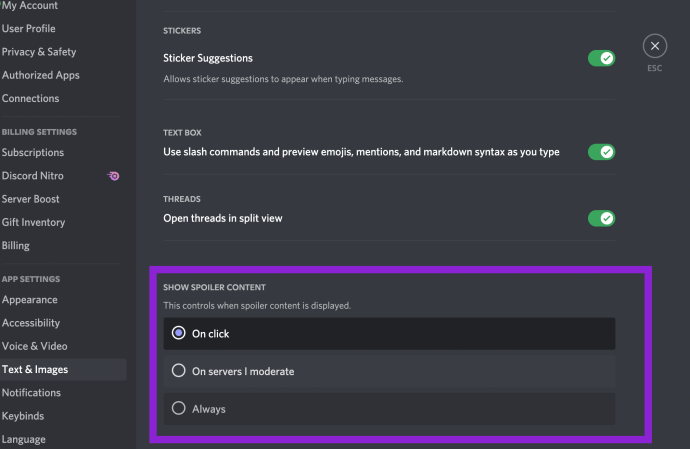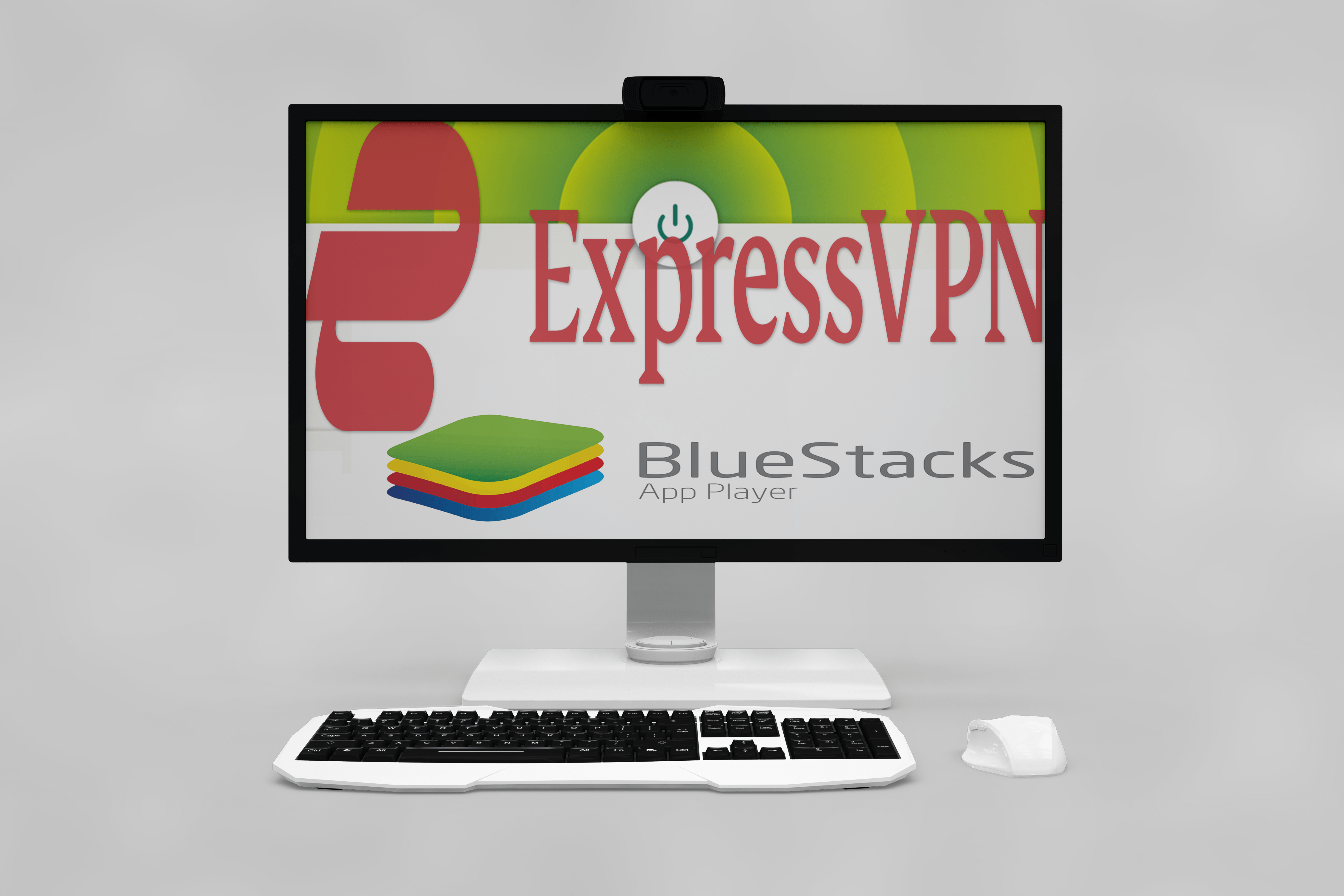Discord ti consente di decorare i tuoi messaggi con emoji, gif e immagini, ma alcune persone non sanno come possono utilizzare le funzionalità di formattazione di Markdown per ottenere effetti più unici. L'utilizzo dei comandi da tastiera sul tuo computer o dispositivo mobile può cambiare il modo in cui gli spettatori e i lettori vedono i contenuti che pubblichi.

Questa funzione incredibilmente utile consente agli utenti di aggiungere tutti i tipi di formattazione ai messaggi, inclusi grassetto, corsivo, formattazione del codice e tag spoiler.
I tag spoiler sono utili per avvisare gli altri che stai per fornire informazioni su qualcosa per cui qualcuno non è pronto. Una volta aggiunto questo tag, un altro utente vedrà solo una casella grigia o nera sul contenuto.
Diamo un'occhiata a come puoi aggiungere tag spoiler ai messaggi in Discord.
Come creare un tag spoiler in Discord – Desktop
Gli sviluppatori di Discord hanno ascoltato le grida delle persone e hanno reso incredibilmente semplice aggiungere tag spoiler che bloccano qualsiasi contenuto che lo scrittore sceglie di inserire.
Esistono diversi modi per aggiungere un tag spoiler in Discord. Dai un'occhiata a entrambi di seguito e usa il metodo più semplice per te.
Segna come spoiler
Grazie all'ultima aggiunta di Discord, aggiungere tag spoiler è più facile che mai. Ecco cosa fare:
- Digita il tuo messaggio nella casella della chat di Discord.
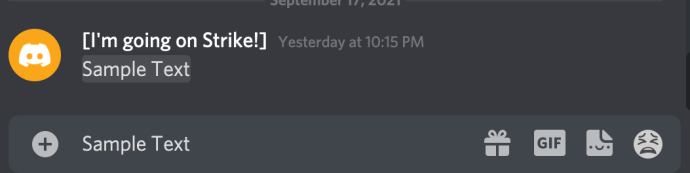
- Usa il mouse (o fai doppio clic sul testo) per evidenziare il tuo messaggio.
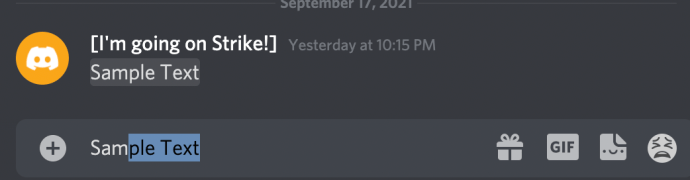
- Fare clic sull'icona a forma di occhio nella piccola finestra pop-up.
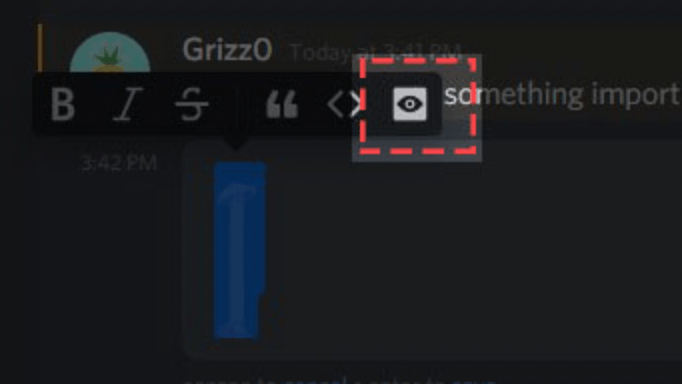
- Verifica che il tuo testo ora abbia le due barre verticali.
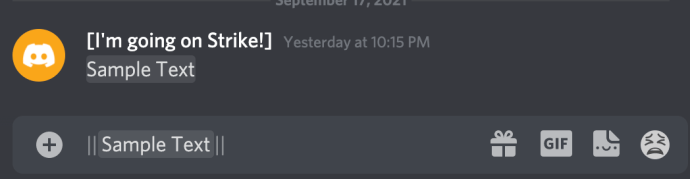
- Colpire accedere sulla tastiera del tuo computer per inviare il messaggio con un tag Spoiler.
Dopo aver inviato il messaggio, tutti nella chat possono vederlo. Tuttavia, il tag spoiler disattiverà il testo fino a quando i tuoi amici non lo faranno clic per rivelare il contenuto.

Utilizzo di Markdown
Un'altra opzione per aggiungere tag spoiler ai tuoi messaggi Discord è utilizzare i codici markdown. Ci piace questa opzione perché le tue dita non devono mai lasciare la tastiera. Ecco come aggiungere tag spoiler a un messaggio utilizzando i codici markdown:
- Digita due barre verticali prima del testo (il Maiusc + barra indietro chiave).
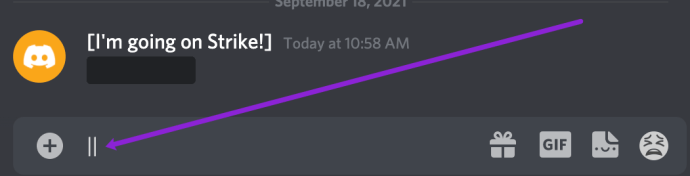
- Digita il testo (non è necessario aggiungere uno spazio tra le barre e il testo).
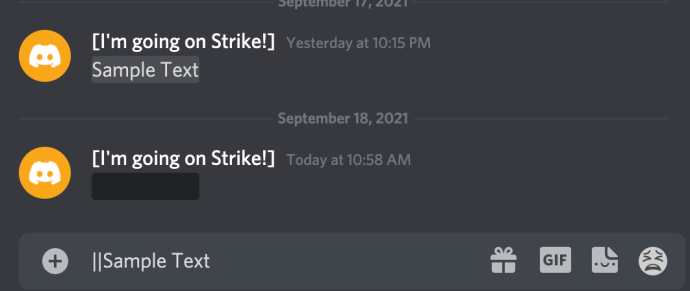
- Digita di nuovo due barre verticali alla fine del testo.
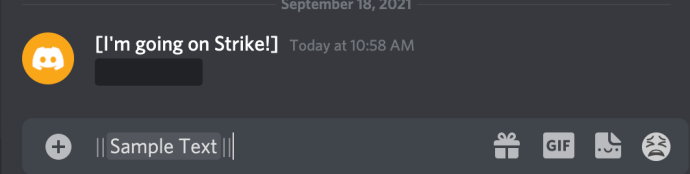
- Colpire accedere sulla tastiera per inviare il messaggio con un tag spoiler.
Queste barre assicureranno che il tuo messaggio sia nascosto all'interno di un tag spoiler, richiedendo ad altri di fare clic per rivelare le informazioni.
Quando metti lo spoiler tra due serie di tubi doppi, le parole che fanno parte della frase dello spoiler saranno viste solo dagli altri utenti di Discord che fanno clic sulla frase per espandere e leggere ciò che dice. Coloro che vogliono mantenere segreto lo spoiler, possono semplicemente astenersi dal fare clic sulla frase dello spoiler.
Puoi anche nascondere gli allegati come spoiler. Durante il caricamento dell'allegato, Discord ti offre la possibilità di "Contrassegna come spoiler". Tuttavia, questo funziona solo sulla versione desktop di Discord.

Come aggiungere tag spoiler su Discord Mobile
Non siamo sempre al nostro computer quando interagiamo con gli altri su Discord. Fortunatamente, la versione mobile ha molte delle stesse funzionalità della versione desktop. Tuttavia, i metodi variano leggermente a seconda che tu stia utilizzando iOS o Android, quindi tratteremo entrambi in questa sezione.
Come aggiungere tag spoiler su Android
Gli utenti Android avranno un po' più di difficoltà ad aggiungere tag spoiler rispetto agli utenti iOS. Tuttavia, è possibile nascondere i tuoi messaggi prima di inviarli su dispositivi Android. Ecco come:
Nota: Puoi trovare le due barre verticali su qualsiasi tastiera Android toccando il simbolo del numero nell'angolo sinistro. Continua a toccare quel tasto finché non trovi le due barre verticali. Utilizziamo Gboard come riferimento.

- Apri l'app mobile Discord e tocca la casella della chat in cui stai inviando i tuoi messaggi. Tocca la casella della chat in modo che appaia la tastiera del tuo telefono. Digita le due barre verticali proprio come abbiamo fatto su un desktop.
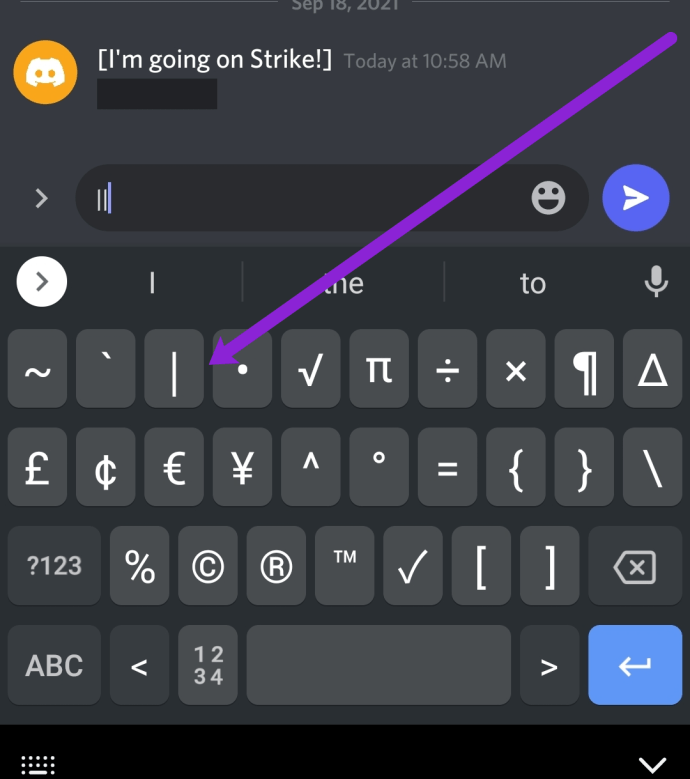
- Digita il testo che desideri inviare alla chat. Quindi aggiungi altre due barre verticali.
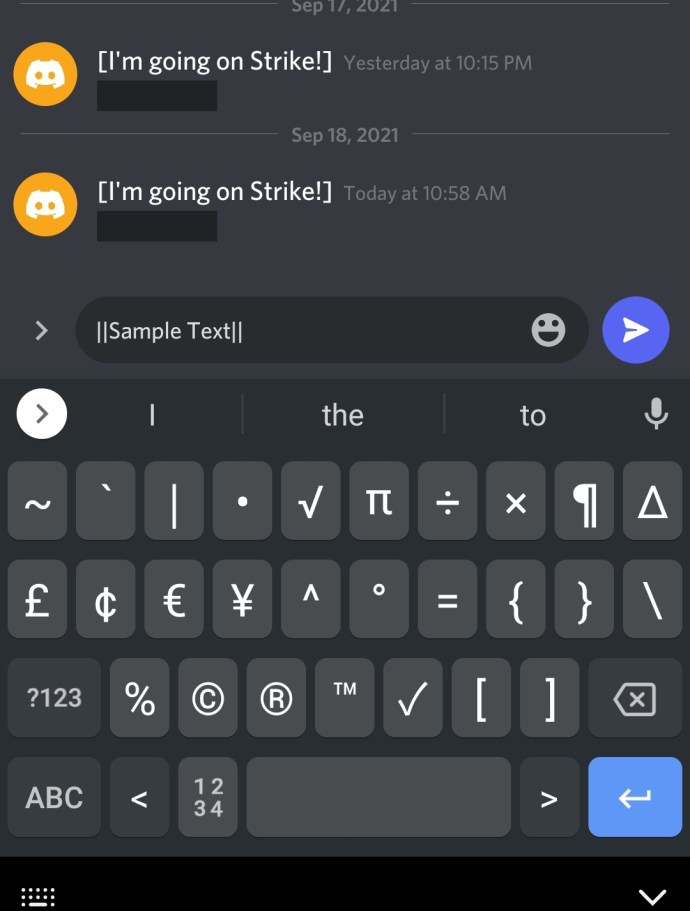
- Fare clic sull'icona di invio a destra della casella di testo.
Ora, tutti coloro che vedono il tuo messaggio dovranno toccarlo per svelarne il contenuto.
Come aggiungere un tag spoiler su iOS
Gli utenti Apple hanno due opzioni per aggiungere tag spoiler. Puoi utilizzare il markdown per inviare un messaggio nascosto oppure puoi utilizzare il menu in chat di Discord. Esaminiamo entrambi.
Per aggiungere un tag spoiler utilizzando il markdown Discord, procedi come segue:
- Tocca la casella della chat e apri la tastiera del tuo iPhone. Nell'angolo in basso a sinistra, tocca il ABC chiave. Quindi, toccail 123 chiave.
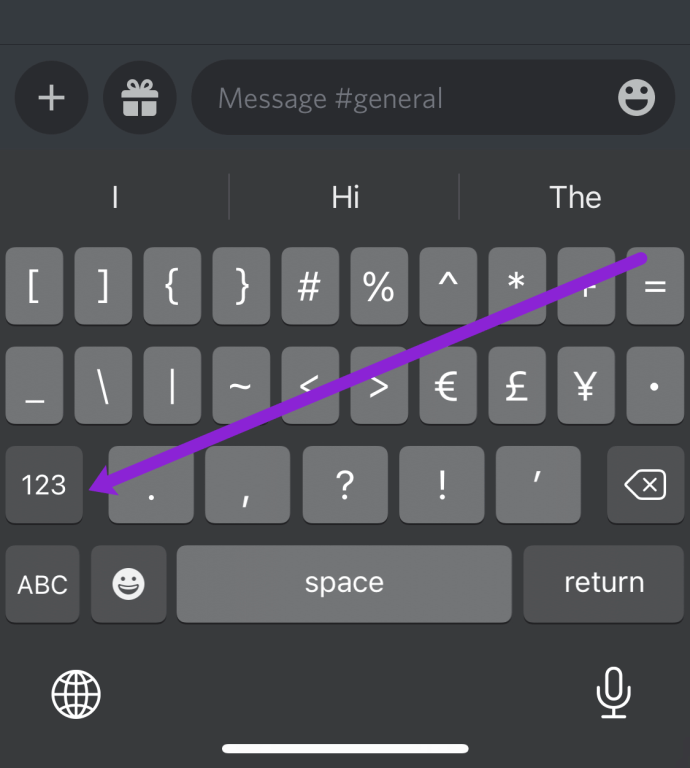
- Individua la barra verticale sulla tastiera. Quindi, inseriscilo due volte.
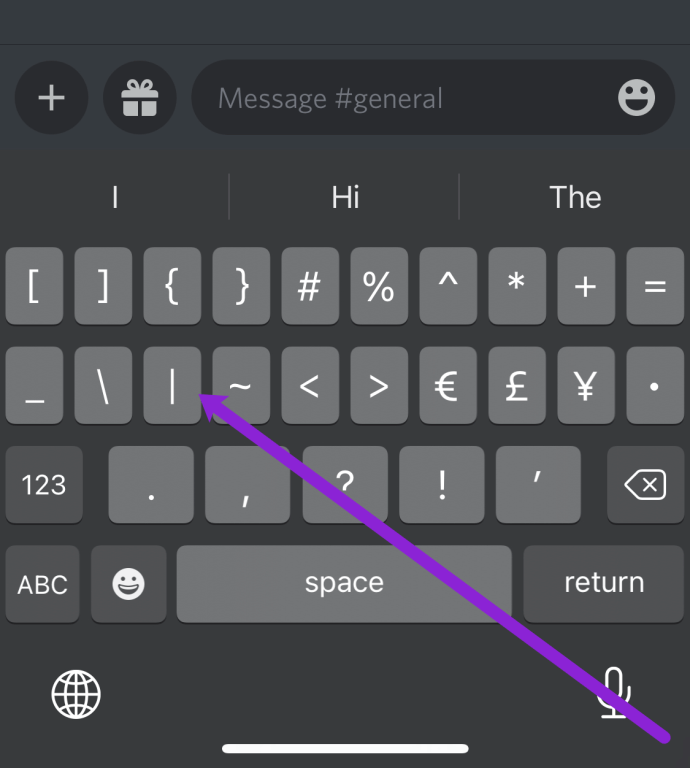
- Digita il tuo messaggio, quindi digita altre due barre verticali. Infine, tocca la freccia di invio per inviare il tuo messaggio alla chat.
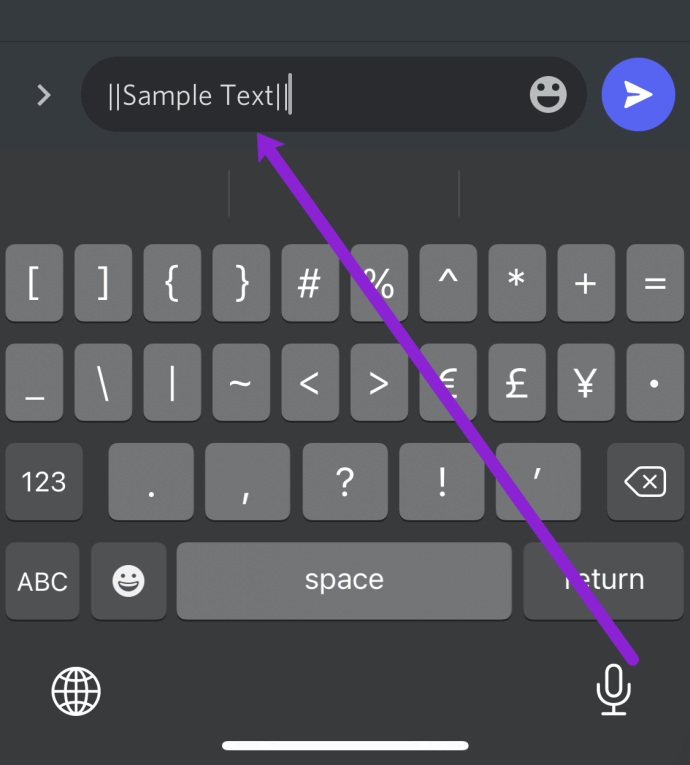
Sebbene questo metodo possa essere più semplice per alcuni, esiste un modo ancora più semplice per inviare messaggi con tag spoiler in Discord. Ecco come:
- Apri la chat di Discord e digita il tuo messaggio (non è necessario aggiungere le barre verticali).
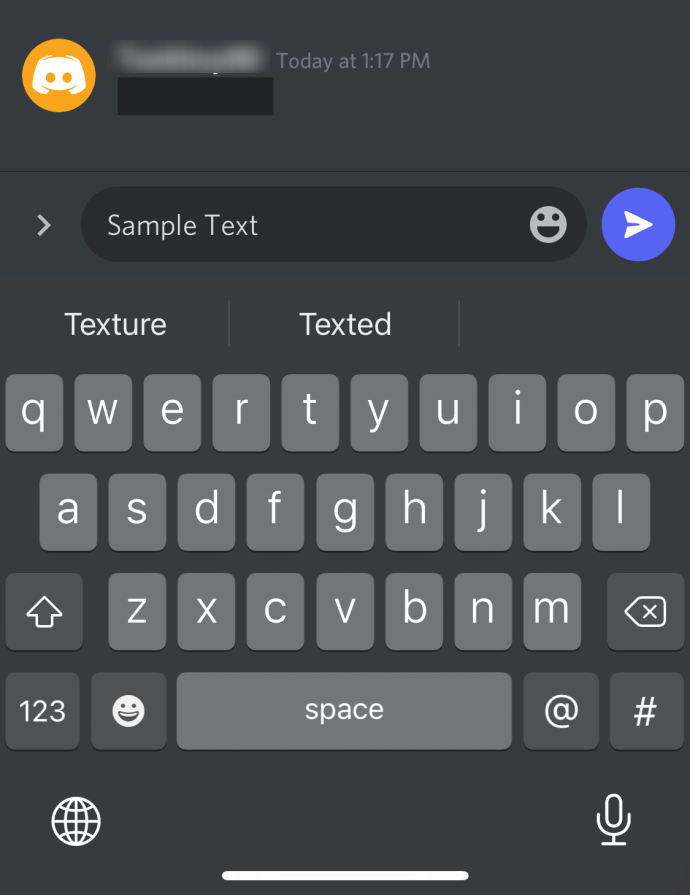
- Evidenzia il testo toccandolo due volte (oppure puoi premere a lungo il testo). Trascina il cursore per coprire tutte le parti del messaggio che desideri nascondere. Quindi, tocca Segna come spoiler nel menu a comparsa.
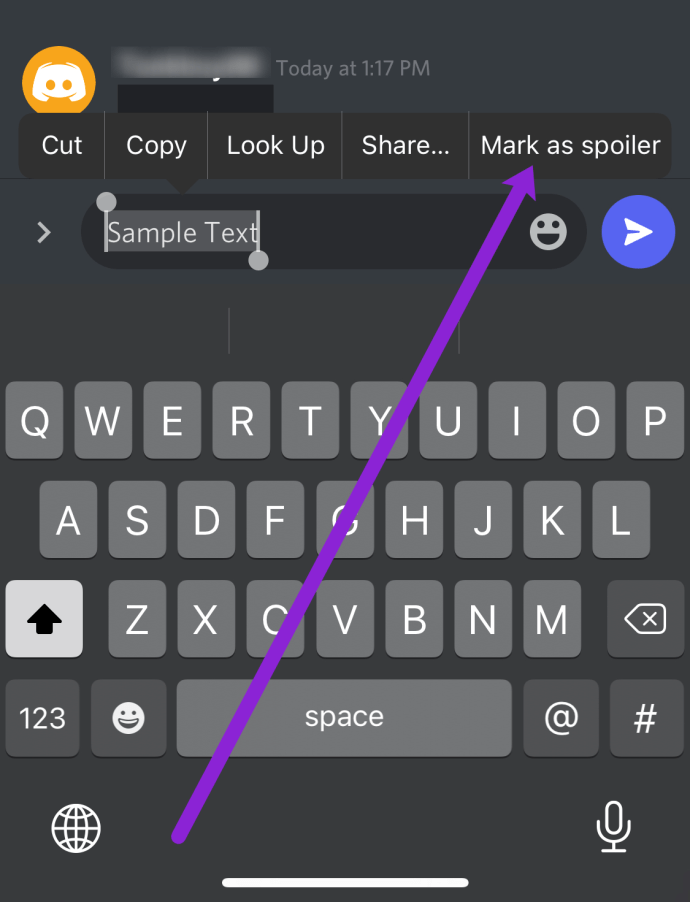
- Infine, tocca la freccia di invio per inviare il tuo spoiler a tutti nella chat.
Come disabilitare i tag spoiler
Sia gli utenti che gli amministratori hanno il potere di controllare gli spoiler (in una certa misura). Indipendentemente dalle tue preferenze, parliamo di cosa puoi fare per disattivare gli spoiler.
Invece di andare al server che vuoi moderare, andremo alle tue impostazioni utente per accedere al menu dei tag spoiler. Ecco cosa fare:
- Apri Discord e tocca l'ingranaggio Impostazioni accanto al tuo nome utente nell'angolo in basso a sinistra.
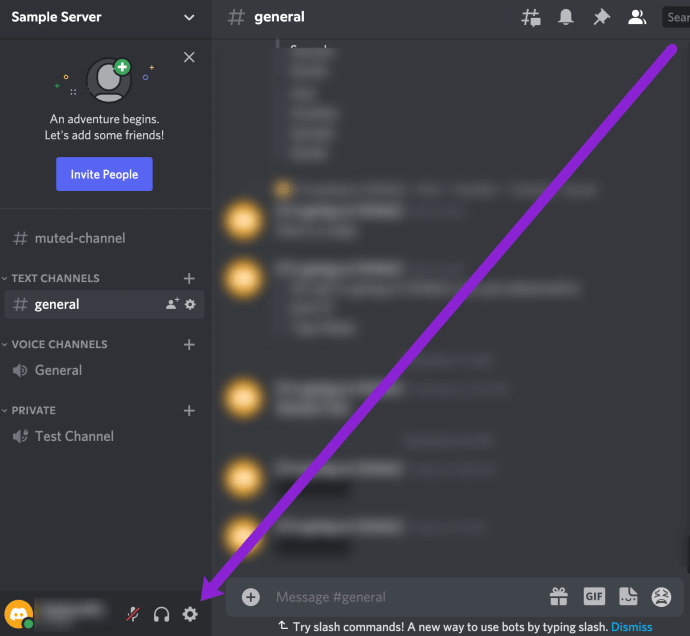
- Clicca su Testo e immagini nel menù a sinistra.
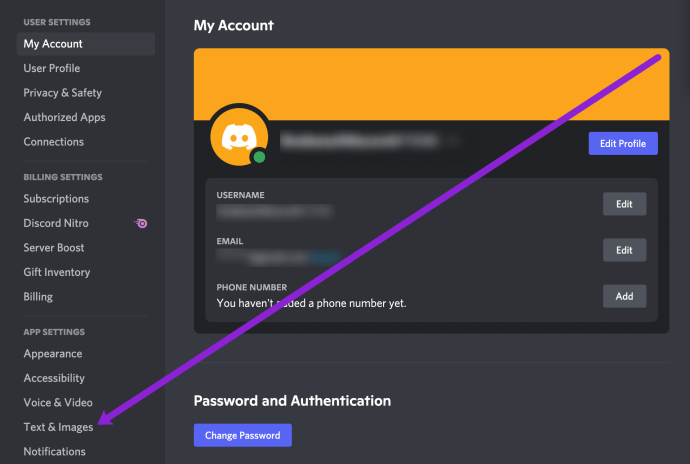
- Scorri fino alla fine di questa pagina per rivelare le opzioni del tag spoiler.
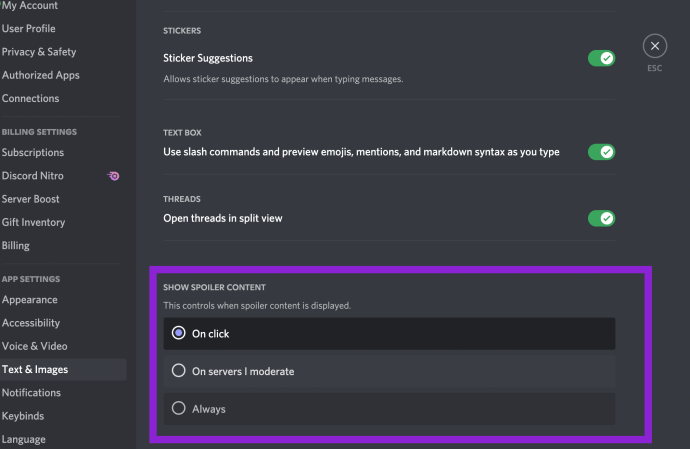
È possibile selezionare una delle tre opzioni in questo menu. Ecco cosa fa ogni opzione:
- Al clic – Questo nasconde tutti gli spoiler per te in ogni canale (anche quelli che non moderi).
- Sui server modero – Questo disattiverà i tag spoiler sui tuoi server (ovvero i server che possiedi o moderi).
- Sempre – Questo disabilita i tag spoiler per il tuo account. Non vedrai mai un tag spoiler.
Come puoi vedere, è abbastanza facile disabilitare i tag spoiler se sono qualcosa che ti infastidisce. Fai solo attenzione, potresti vedere qualcosa per cui non sei preparato.
Aggiungi effetti di testo con Markdown
Ora che sai come creare un tag spoiler in Discord, dai un'occhiata a questi altri tag Markdown disponibili sulla piattaforma Discord per aiutarti a formattare il tuo testo:
Corsivo: *frase* o _frase_
Grassetto: **frase**
grassetto corsivo: ***frase***
Sottolinea: _frase_
Sottolinea il corsivo: _*frase*_
Sottolineato in grassetto: _**frase**_
Sottolinea grassetto corsivo: _***frase***_
Barrato: ~~frase~~
Inoltre, se non desideri utilizzare gli effetti Markdown ma desideri utilizzare i simboli nel testo, inserisci una barra rovesciata all'inizio della frase. In questo modo, puoi utilizzare asterischi e altri simboli Markdown senza aggiungere effetti. Tuttavia, questa funzione di barra rovesciata non funziona nei messaggi con modifiche o caratteri di sottolineatura.
Domande frequenti
Posso nascondere nuovamente uno Spoiler?
Sì. Ma non puoi non vedere ciò che hai già visto. Per nascondere uno spoiler dopo averlo cliccato, dovrai lasciare il canale e tornare indietro. Sfortunatamente, fare clic su uno spoiler dopo averlo rivelato non funzionerà. Fare clic su un altro server o canale in uno dei menu a sinistra, quindi tornare al canale. Entrando nella chat, vedrai che lo spoiler è di nuovo nascosto.
Posso disabilitare i tag spoiler per altri utenti?
No. Puoi disabilitare gli spoiler solo per il tuo account. Anche gli amministratori e i moderatori non possono disabilitare gli spoiler per tutti.
Hai altri suggerimenti utili su Discord? Per favore condividili nei commenti qui sotto!